
ブログ初心者のためのデータ分析/特単交渉ノウハウ【収益を伸ばす5ステップ】
※期間限定で1章を無料公開しています。note特典の「5分で使えるリファラ管理シート」もダウンロードできるので、ぜひご利用ください。
本noteでは、ブログ運営に役立つ「データ分析/特単交渉ノウハウ」を、実例つきでわかりやすく解説しました。
「記事を増やしても結果が出ない…」
「ブログ収益が月5万で停滞している…」
以上のような「ブログの伸び悩み」を感じている人に、ぜひ読んでいただきたいコンテンツとなっています。
■このnoteの内容
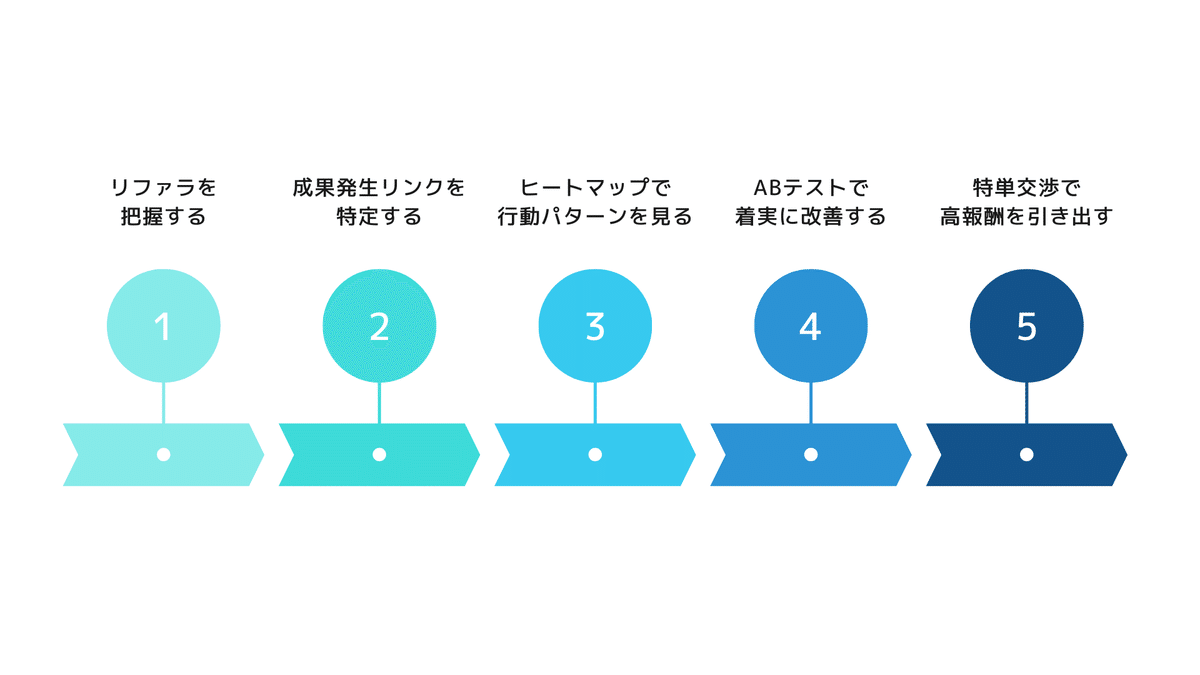
1章:リファラ管理シートの使い方
2章:成果発生リンクの特定方法
3章:ヒートマップの使い方4章:ABテストのやり方
5章:特単交渉のやり方
このnoteでは、1章~3章で「データを使ったブログの改善手順」を紹介し、5章では「最高報酬を引き出す特単交渉テンプレート」を用意しました。
ブログは、データを使いこなせるようになると、運営効率が上がります。
実際、僕は「無料で手に入るデータ」を毎月分析することで、以下のようにブログを伸ばすことができました。
・2021年3月 ブログ本格参入
・2021年7月 月収70万達成
・2022年1月 月収120万達成
・2022年1月 アクセス数22万PV達成
・2022年7月 月収170万達成
・2022年8月 月収180万達成
・2022年8月 アクセス数25万PV達成
また、ASP各社と特単交渉を行い、最大5倍の報酬単価をいただいています。
■このnoteの価格
このnoteの価格は2980円です。
noteに投資した資金は、以下の2つの手順で回収可能です。
成果獲得数を伸ばす
特単交渉で1000円アップする
また、本noteには返金保証を付けています。
ノウハウを実践してみて「自分には早かった」「また成長してから戻ってきたい」と感じた場合には、すぐに返却していただいてOKです。
■このnoteをおすすめできない人
・ブログで1円を達成していない人
・20記事以下のブログで成果を出している人
ブログを収益化できていない人は、まずは下記noteをお読みください。
》ブログを最速で収益化するための必須ノウハウ
また20記事程度の「小規模なブログ」で成功している人は、このnoteは読まずに、ご自身のやり方を追求していただければと思います。
僕は地道にブログに取り組んできましたが、
記事数を増やし続ける
時代の波に乗る、トレンドを追い続ける
SNSで発信する、インフルエンサーに媚びる
といった戦略では結果を出せず、ただただ消耗するばかりでした。
しかしそんな「不器用な凡人」だからこそ、ひたすらブログに向き合うことで、少しずつコツコツと実績を伸ばしてこれました。
以下では、勘やセンスに頼らない「地に足の着いた技術」を解説していきます。ぜひご自身のブログで実践しながら読み進めてみてください。
それでは本編に入ります。
1章:リファラを把握する(※5分でできます)
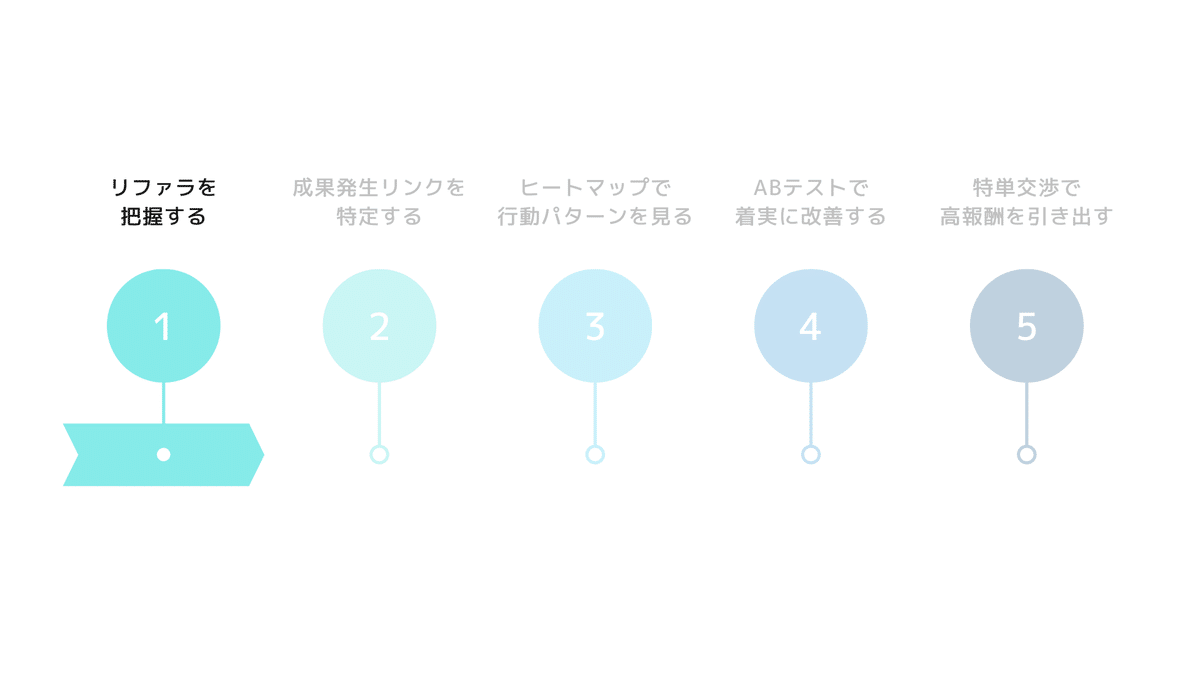
ブログで成約数を伸ばすには、リファラ(成約したページのURL)を把握する必要があります。
本note限定特典の「リファラ管理シート」にASPのデータを貼り付けて、「○月に商品Aがどの記事から何件発生したか?」をチェックしてみてください。

まず、以下からGoogleドライブを開きます。
》note無料特典 - リファラ管理シート
A8.netのリファラを把握する場合は「A8.net リファラ管理シート」を右クリックして「コピーを作成」を選択。マイドライブに保存します。

マイドライブにリファラ管理シートを保存できたら、次は各ASPから「CSVファイル」をダウンロードします。
主要ASPのCSVファイルダウンロード方法は以下の通りです。
■ A8.net
「レポート」から「新レポートβ版」を開く
「コンバージョンリファラレポート」を開く
「期間」でデータ取得範囲を指定
「検索」をクリック
「CSV」をクリック
■ もしもアフィリエイト
「レポート」を開く
「成果詳細」タブの「期間指定」を開く
「期間」でデータ取得範囲を指定
「レポート表示」をクリック
「CSVダウンロード」をクリック
■ afb
「成果状況確認」を開く
「レポート期間」でデータ取得範囲を指定
「基準日」を「発生日」に設定
「レポートの種類」を「通常」に設定
「CSVダウンロード」をクリック
■ バリューコマース
「レポート」を開く
「注文別レポート」を開く
「期間」でデータ取得範囲を指定
「注文ステータス」で4つ全てにチェックを入れる
「経由元」を「掲載広告」に指定
「CSVダウンロード」の「表示されているデータ」をクリック
■ アクセストレード
「レポート」を開く
「成果別」メニューの「成果分析」を開く
「期間指定」でデータ取得範囲を指定
「表示」をクリック
「CSV」で「ダウンロード」をクリック
A8.netの場合、管理画面から「レポート」→「新レポートβ版」に進みます。

「コンバージョンリファラレポート」を開きます。
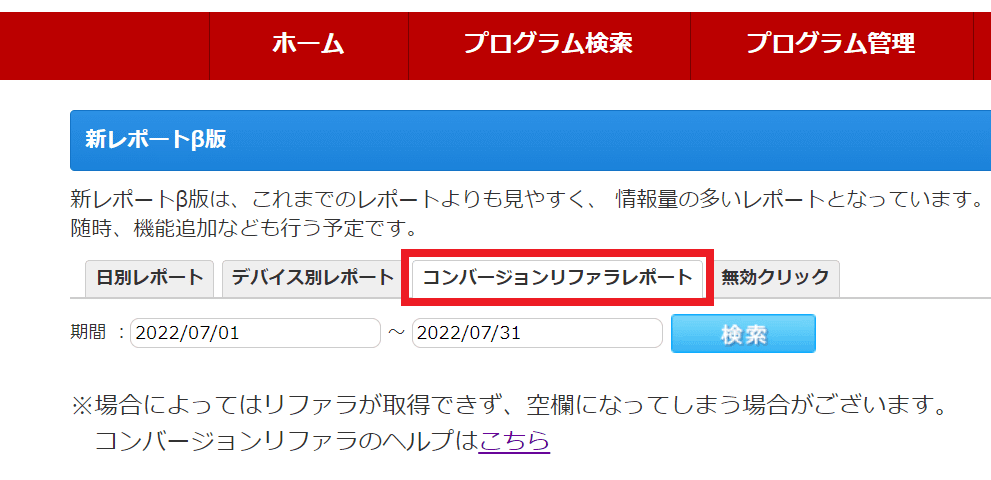
データを取得する期間を決定して「検索」をクリックします。(過去6ヶ月分ほどがおすすめです。)
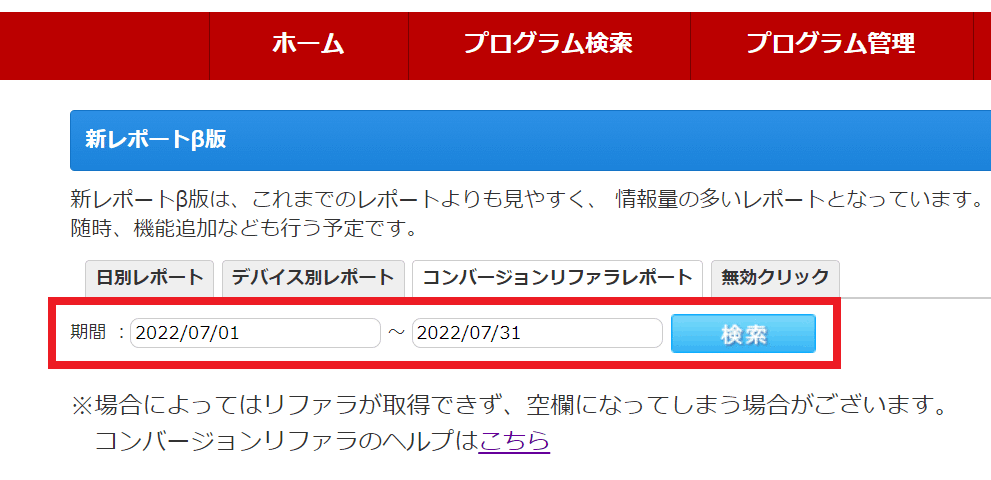
検索結果の右端列が、リファラ(成約したページのURL)です。
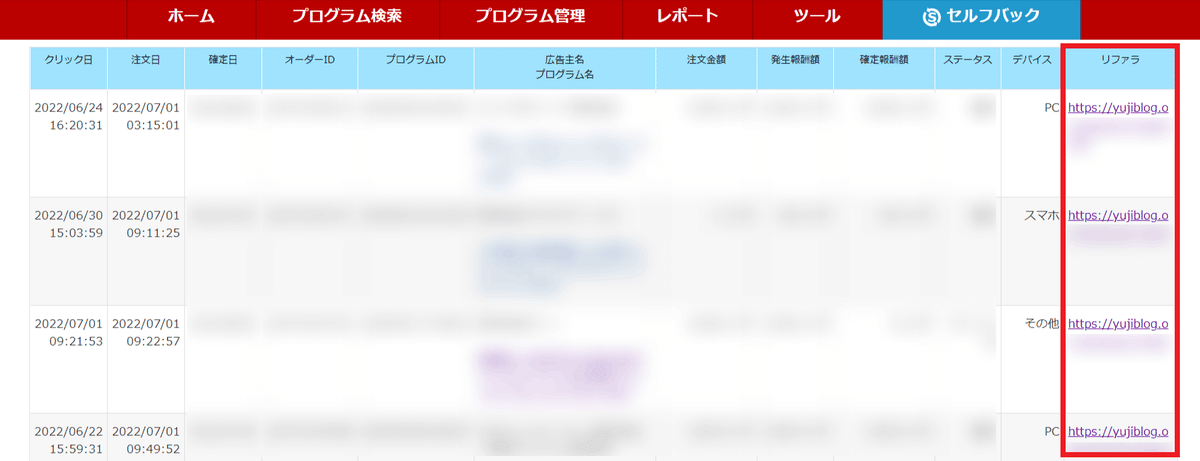
ページ下部にある「CSV」をクリックして、CSVファイルをダウンロードしてください。

これでCSVファイルを取得することができました。
続いて、取得したCSVファイルを開いて2行目以降をコピーします。(※CSVファイルを開けない場合は、Googleドライブにアップロードするなどして閲覧してください。)

コピーしたデータを「A8.net リファラ管理シート」の1枚目に貼り付けます。
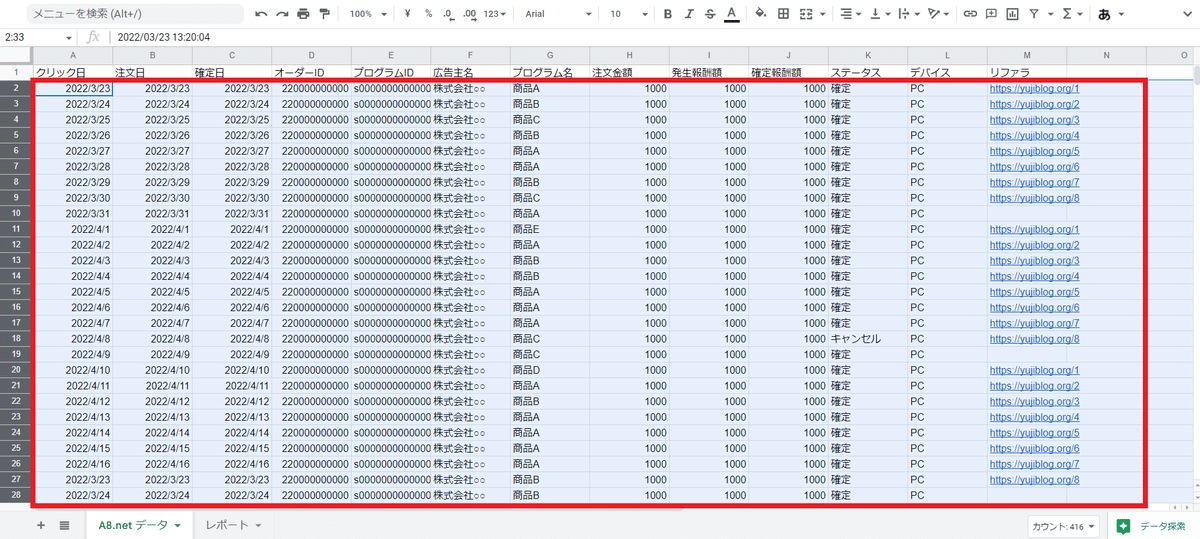
「A8.net リファラ管理シート」の2枚目「レポート」を開くと、「商品名/リファラ/月別の発生数」が整理された状態で表示されます。
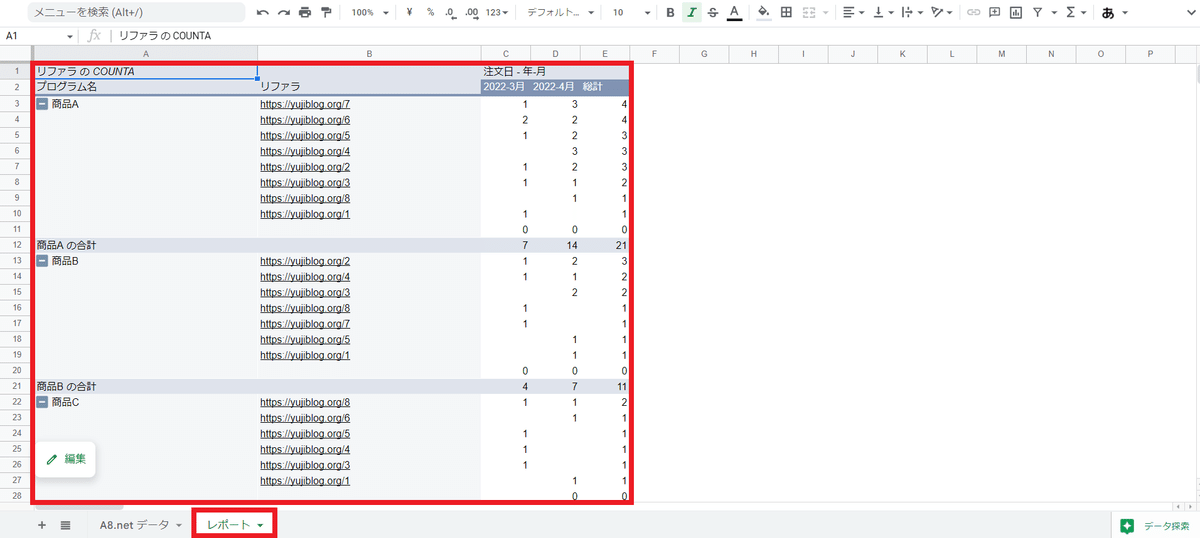
これで「○月に商品Aがどの記事から何件発生したか?」を確認できるようになりました。
リファラ管理シートをみると、次のような情報を簡単にチェックできます。
最も成果が発生している記事
成果が増加している記事
成果が発生しなくなった記事
リファラはすべての施策の「起点」になるので、シートを毎月必ず更新して、現状把握に役立ててください。
以上が、リファラ管理シートの使い方です。
■ 2章~5章の内容

2章~5章では「160枚の画像」と「2.5万文字のテキスト」を使って、より具体的なノウハウを深掘りしていきます。(※一部コンテンツは、ブログ限定公開URLからお読みいただけます。)
僕が日頃から行っている施策をすべて公開したので、ブログ運営の参考にしてみてください。
この記事が気に入ったらサポートをしてみませんか?

